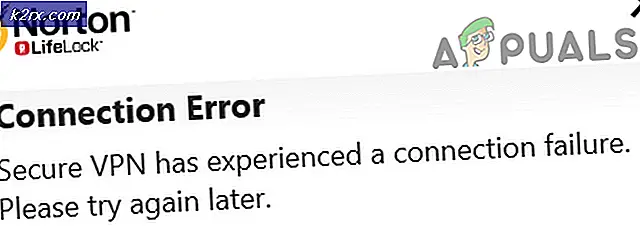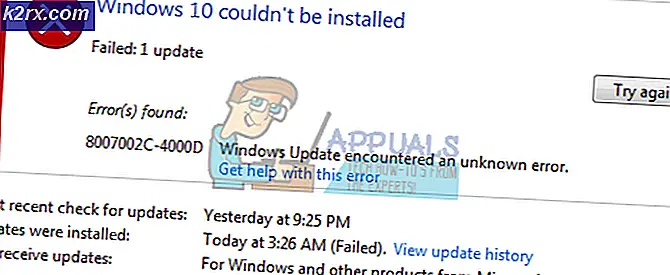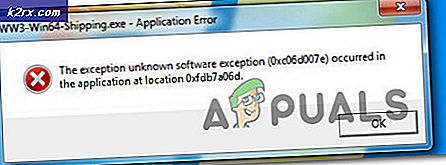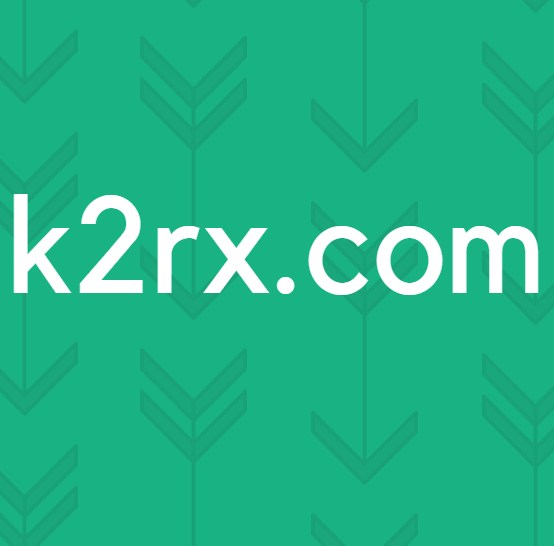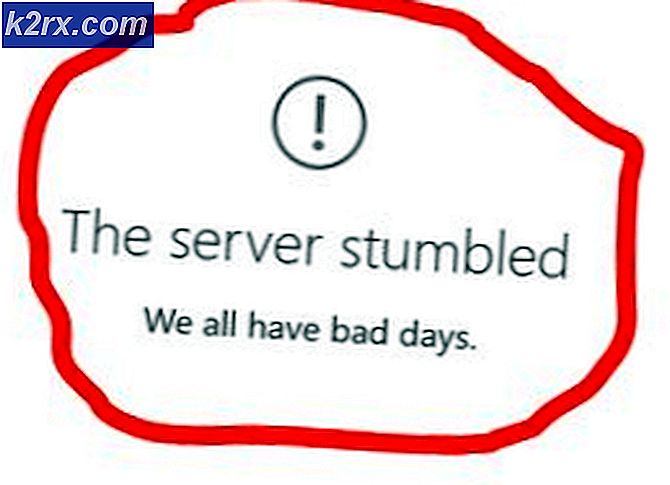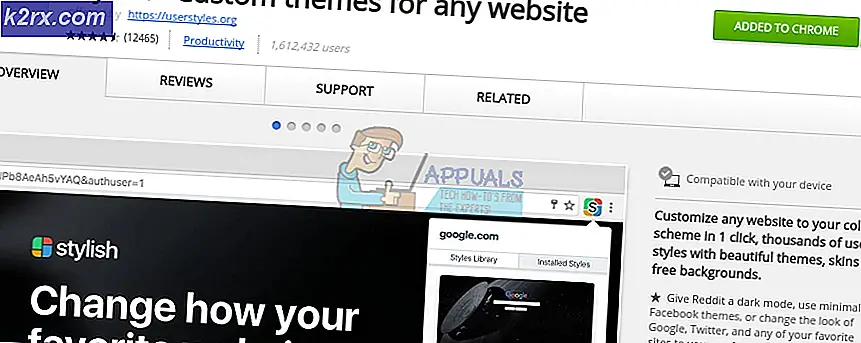Fix: Spooler Service Error 1068
Nogle brugere rapporterer, at de modtager fejlen Spooler Service Error 1068, når de udfører visse operationer, der involverer at starte Print Spooler- tjenesten. For det meste vises fejlen under installation af en ny printer, udskrivning, eller når brugeren (eller operativsystemet) forsøger at starte spooler-tjenesten manuelt.
Selv om der er flere variationer af fejlen Spooler Service Error 1068, er følgende fejlmeddelelse langt den mest populære forekomst:
- Kunne ikke starte Print Spooler-tjenesten på lokal computer.
- Fejl 1068: Beredskabstjenesten findes ikke eller er markeret til sletning.
Husk på, at det afhænger af dit særlige miljø, at din Print Spooler-tjeneste vil have andre afhængige tjenester, der skal køre først. Ofte er fejlen 1068 udløst, fordi andre afhængige tjenester ikke kører, når systemet forsøger at starte Print Spooler Service .
At forlade nogle få mindre undtagelser til side, er grunden til Spooler Service Error 1068- fejlen typisk fastslået at være korruption med afhængigheden af printspooler-serveren. Normalt slutter operativsystemet med at kaste denne fejl, fordi RPC-tjenesten (Remote Procedure Control) styrter eller bliver uresponsiv.
Hvis du for øjeblikket kæmper med dette problem, vil de følgende metoder sandsynligvis løse problemet for dig. Alle mulige rettelser, der vises nedenfor, bekræftes af mindst en bruger. Følg hver potentielle løsning i orden, indtil du støder på en metode, der løser din situation. Lad os begynde!
Metode 1: Løsning af afhængigheden med en forhøjet kommandoprompt
De fleste af brugerne, der støder på Spooler Service Error 1068, har formået at løse det ved at fastsætte afhængigheden af Spooler-tjenesten via kommandoprompt.
Den hurtigste måde at gøre dette på er at åbne en Kør boks (Windows-tast + R), skriv
CMD / K SC CONFIG SPOOLER DEPEND = RPCSS
og tryk på Enter .
Hvis kommandoen lykkes, skal du genstarte computeren og se, om problemet er løst, og Spooler-tjenesten kan starte normalt ved næste opstart.
Hvis du får adgangen, nægtes adgang eller en lignende, skal du begynde at følge nedenstående trin:
PRO TIP: Hvis problemet er med din computer eller en bærbar computer / notesbog, skal du prøve at bruge Reimage Plus-softwaren, som kan scanne lagrene og udskifte korrupte og manglende filer. Dette virker i de fleste tilfælde, hvor problemet er opstået på grund af systemkorruption. Du kan downloade Reimage Plus ved at klikke her- Fortsæt Windows Start-linjen i nederste venstre hjørne (ved at klikke på det eller ved at trykke på Win-tasten) og skriv cmd for at hente søgefunktionen. Højreklik derefter på kommandoprompt og vælg Kør som administrator for at åbne et forhøjet kommandoprompt.
- Indsæt følgende kommando i det forhøjede kommandoprompt, og tryk på Enter :
SC CONFIG SPOOLER DEPEND = RPCSS
- Hvis kommandoen blev registreret med succes, kan du lukke det forhøjede kommandoprompt og genstarte din computer. Ved næste opstart skal du se, om afhængigheden af Spooler-tjenesten er blevet rettet.
Hvis du stadig støder på Spooler Service Error 1068, skal du gå ned til metode 2.
Metode 2: Løsning af afhængigheden via registreringseditoren
Hvis den første metode ikke lykkedes, kan du også løse konflikt Spooler-serviceafhængigheden ved at bruge Registerredigering. De fleste brugere, der ikke kunne løse problemet via metode 1, kunne løse problemet via Registerredigering.
Her er en hurtig vejledning om at bruge registreringseditoren til at løse problemet med Spooler-serviceafhængighed:
- Tryk på Windows-tasten + R for at åbne en Kør-boks. Indtast derefter regedit og tryk Enter for at åbne Registreringseditor .
Bemærk: Hvis du bliver bedt om at angive administrative rettigheder, skal du trykke på Ja ved UAC-prompt. - Inde i Registerredigering, brug venstre rude til at navigere til følgende fil: HKEY_LOCAL_MACHINE \ SYSTEM \ CurrentControlSet \ Services \ Spooler
- Gå derefter over til højre panel og dobbeltklik på DependOnService for at få vist dens værdi. I vinduet Edit Multi-String skal du slette værdidata og erstatte den med RPCSS. Glem ikke at slå Ok for at gemme ændringerne.
- Luk Registreringseditor og genstart din maskine. Ved den næste opstart gentage, hvilken handling der udløste Spooler Service Error 1068. Du skal ikke længere støde på denne fejl.
PRO TIP: Hvis problemet er med din computer eller en bærbar computer / notesbog, skal du prøve at bruge Reimage Plus-softwaren, som kan scanne lagrene og udskifte korrupte og manglende filer. Dette virker i de fleste tilfælde, hvor problemet er opstået på grund af systemkorruption. Du kan downloade Reimage Plus ved at klikke her